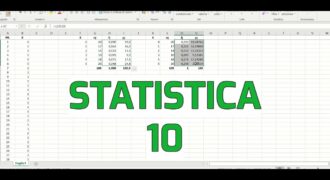Excel è un programma di fogli di calcolo che consente di eseguire calcoli matematici, statistiche e finanziari in modo efficiente e preciso. Per fare i calcoli su Excel, è necessario inserire i dati nelle celle appropriate e utilizzare le formule matematiche o le funzioni predefinite del programma. In questo modo, è possibile ottenere risultati rapidi e precisi, oltre a poter organizzare e visualizzare i dati in modo chiaro e intuitivo. Excel è uno strumento essenziale per chiunque lavori con numeri e dati, come professionisti, studenti e imprenditori.
Come si fa una formula in Excel?
Excel è un programma di fogli di calcolo che permette di eseguire diversi tipi di calcoli. Una delle funzionalità più utilizzate di Excel è la formula.
Per creare una formula in Excel, è necessario seguire i seguenti passaggi:
- Seleziona la cella in cui vuoi inserire la formula.
- Digita il segno “=” (senza le virgolette).
- Scrivi la formula che vuoi utilizzare. Ad esempio, se vuoi sommare due numeri, digita “=A1+B1” (senza le virgolette).
- Premi “Invio” per confermare la formula.
È importante ricordare che le formule in Excel iniziano sempre con il segno “=” e che è possibile utilizzare diverse funzioni matematiche come somma, sottrazione, moltiplicazione e divisione.
Inoltre, è possibile utilizzare le celle di riferimento per creare formule più complesse. Ad esempio, se vuoi sommare una serie di numeri, puoi utilizzare la funzione “SUM” e indicare le celle di riferimento: “=SUM(A1:A10)” (senza le virgolette).
Infine, è possibile utilizzare le formule condizionali per eseguire calcoli in base a determinate condizioni. Ad esempio, puoi utilizzare la funzione “IF” per eseguire un calcolo solo se una determinata condizione è vera: “=IF(A1>10, “Superiore a 10”, “Inferiore a 10″)” (senza le virgolette).
Creare formule in Excel può sembrare complicato, ma con un po’ di pratica diventerà molto facile. Ricorda sempre di utilizzare il segno “=” all’inizio della formula e di utilizzare le funzioni matematiche e condizionali per eseguire calcoli più complessi.
Come fare calcolo celle Excel?
Excel è una delle applicazioni di fogli di calcolo più utilizzate al mondo, grazie alla sua semplicità e alla vasta gamma di funzionalità che offre. Se sei nuovo nel mondo di Excel, potresti chiederti come fare i calcoli su questo programma.
Per fare un calcolo su Excel, devi seguire questi passaggi:
- Apri un nuovo foglio di lavoro: per fare ciò, fai clic su “File” nella barra dei menu e seleziona “Nuovo”.
- Inserisci i dati: nella prima colonna, inserisci i dati che vuoi utilizzare per fare i tuoi calcoli. Ad esempio, se stai creando un foglio di calcolo per seguire il tuo bilancio familiare, potresti inserire le spese mensili nella prima colonna.
- Inserisci le formule: nella colonna accanto ai dati, inserisci le formule per i calcoli che vuoi effettuare. Ad esempio, se vuoi calcolare la somma delle tue spese mensili, puoi utilizzare la formula “=SUM(A2:A13)”, dove A2 è la prima cella contenente i dati e A13 è l’ultima.
- Visualizza il risultato: dopo aver inserito la formula, Excel calcolerà automaticamente la somma delle tue spese mensili e mostrerà il risultato nella cella in cui hai inserito la formula.
Inoltre, è possibile utilizzare molte altre funzionalità di Excel per fare i calcoli, come la funzione “Media” per calcolare la media dei dati, o la funzione “Conteggio” per contare il numero di valori in un intervallo di celle.
Utilizzando queste semplici istruzioni, sarai in grado di fare i calcoli su Excel in modo rapido e preciso. Inoltre, potrai sfruttare tutte le altre funzionalità di Excel per creare fogli di calcolo complessi e personalizzati per le tue esigenze.
Quali sono le formule più comuni in Excel?
Excel è un programma di fogli di calcolo che offre molte funzionalità utili per organizzare, analizzare e calcolare i dati. Tra le funzionalità più importanti ci sono le formule, che ti permettono di automatizzare i calcoli e di risparmiare tempo prezioso. Ecco alcune delle formule più comuni in Excel:
SOMMA
La formula SOMMA ti permette di sommare i numeri in una o più celle. Ad esempio, se vuoi sommare i numeri nelle celle A1, A2 e A3, puoi scrivere “=SOMMA(A1:A3)” nella cella A4. Excel sommerà i numeri e mostrerà il risultato nella cella A4.
MAX e MIN
Le formule MAX e MIN ti permettono di trovare il valore massimo e il valore minimo in un range di celle. Ad esempio, se vuoi trovare il valore massimo in un range di celle da A1 a A5, puoi scrivere “=MAX(A1:A5)” nella cella A6. Excel troverà il valore massimo e lo mostrerà nella cella A6.
MEDIA
La formula MEDIA ti permette di trovare la media dei numeri in un range di celle. Ad esempio, se vuoi trovare la media dei numeri nelle celle A1, A2 e A3, puoi scrivere “=MEDIA(A1:A3)” nella cella A4. Excel calcolerà la media e mostrerà il risultato nella cella A4.
CONTA
La formula CONTA ti permette di contare il numero di celle che contengono dei dati in un range di celle. Ad esempio, se vuoi contare il numero di celle piene in un range di celle da A1 a A5, puoi scrivere “=CONTA(A1:A5)” nella cella A6. Excel conteggerà le celle piene e mostrerà il risultato nella cella A6.
IF
La formula IF ti permette di creare una condizione che viene verificata e che restituisce un valore se è vera e un altro valore se è falsa. Ad esempio, se vuoi che Excel restituisca “Passato” se il valore nella cella A1 è maggiore o uguale a 60 e “Fallito” se il valore è inferiore a 60, puoi scrivere “=IF(A1>=60,”Passato”,”Fallito”)” nella cella B1. Excel verificherà la condizione e mostrerà il valore corrispondente nella cella B1.
Queste sono solo alcune delle formule più comuni in Excel. Con un po’ di pratica e di esperienza, potrai scoprire molte altre formule utili per semplificare i tuoi calcoli e aumentare la tua produttività.
Come applicare una formula Excel a tutta la colonna?
Quando si lavora con Microsoft Excel, spesso si ha la necessità di applicare una formula a tutti i dati presenti in una colonna. Questo permette di risparmiare tempo e fatica, evitando di dover inserire manualmente la formula per ogni singola cella.
Per applicare una formula Excel a tutta la colonna, segui questi passaggi:
- Seleziona la cella in cui vuoi inserire la formula.
- Scrivi la formula che desideri utilizzare.
- Premi invio per confermare la formula.
- Posizionati sulla cella in cui hai appena inserito la formula.
- Clicca sulla piccola casella nera presente nell’angolo inferiore destro della cella.
- Tieni premuto il mouse e trascina la casella fino alla fine della colonna.
- Rilascia il mouse per applicare la formula a tutte le celle della colonna.
Nota bene: Assicurati di aver selezionato la cella giusta per applicare la formula, in quanto l’operazione di trascinamento della casella nera non funziona se la cella iniziale non contiene una formula.
In sintesi, applicare una formula Excel a tutta la colonna è un’operazione semplice che richiede pochi passaggi. Grazie a questa funzionalità, è possibile automatizzare i calcoli e risparmiare tempo prezioso nel lavoro quotidiano.